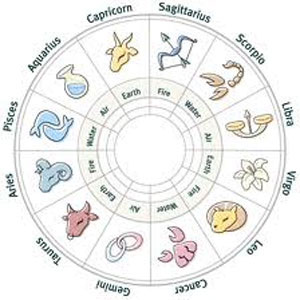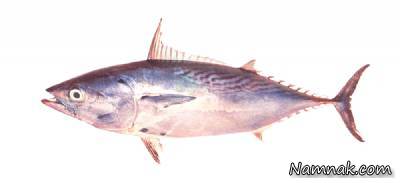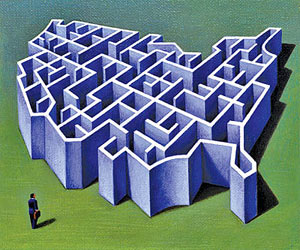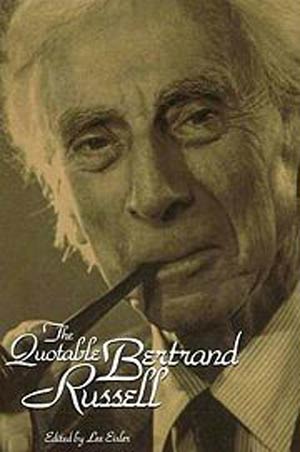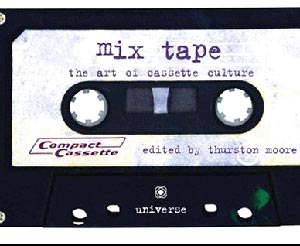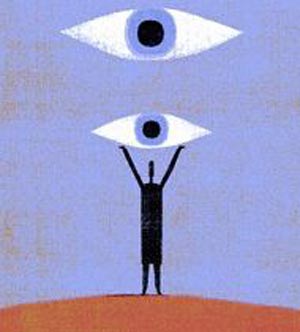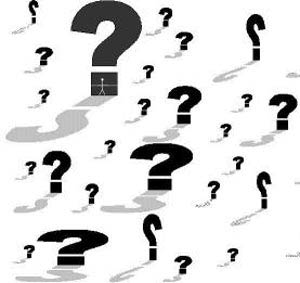جمعه, ۱۷ اسفند, ۱۴۰۳ / 7 March, 2025
نصب لینوکس بخش ۴

ـ نکته : گزینه Select Individual packages به شما امکان انتخاب بسته ها بصورت تک تک را میدهد. این گزینه فقط برای افراد حرفه ای توصیه میشود. زیرا ممکن است یک بسته نرم افزاری از چندین بسته تکی ایجاد شده باشد و عدم نصب هر یک در اجرای آن اختلال ایجاد خواهد کرد.
▪ شروع کپی و نصب
در این مرحله برنامه نصب به شما اعلام خواهد کرد که آماده نصب اجزای انتخاب شده میباشد. رویNext کلیک کنید. در این مرحله سیستم فایل فرمت و آماده شده و بسته های نرم افزاری آغاز به کپی شدن میکنند. در این قسمت از شما خواسته خواهد شد دیسکهای دیگر نصب لینوکس را در درایو قرار دهید. این قسمت بسته به سرعت پردازنده و درایو CD-ROM،بین۲۰-۴۰ دقیقه طول خواهد کشید.
▪ ایجاد دیسک بوت (Boot Disk)
با استفاده از این دیسکت میتوانید در موارد اضطراری سیستم خود را بوت کنید. کافی است یک دیسک داخل درایو قرار داده و روی Next کلیک کنید. در صورتی که به این دیسک نیاز ندارید، گزینه No را انتخاب کرده و روی Next کلیک نمایید.
▪ انتخاب کارت گرافیکی
احتمالا لینوکس کارت گرافیک شما را شناسایی نموده است. در صورتی که اینار به درستی صورت نگرفته، میتوانید از لیست نوع کارت گرافیکی و میزان حافظه آنرا انتخاب نمایید.
▪ تنظیم مانیتور
در این مرحله کار خاصی لازم نیست انجام دهید. لینوکس بطور خودار مدل و فرکانس مانیتور شما را تشخیص خواهد داد. کافی است بدون دستکاری هیچ چیز، روی Next کلیک نمایید.
▪ انتخاب رنگ و وضوح صفحه نمایش (Color & Resolution)
با توجه به نوع سخت افزاری که دارید، میتوانید تعداد رنگها و وضوح صفحه نمایش خود را در لیست های ارائه شده مشاهده نموده و مقادیر دلخواه خود را انتخاب کنید. توجه داشته باشید تعداد رنگ بالاتر و وضوح بالاتر باعث کم شدن سرعت کامپیوتر خواهد شد. با یک مانیتور ۱۴ یا۱۵ اینچ، بهترین انتخاب وضوح ۸۰۰ در۶۰۰ پیکسل و رنگ ۱۶ بیت خواهد بود. وضوح مناسب برای مانیتورهای ۱۷ اینچ، ۱۰۲۴ در۷۶۸ پیکسل است.
در صورتی که مایلید نتیجه انتخاب خود را ببینید، روی دگمه Test Setting کلیک نمایید.
در صورتی که هر دو محیط GNOME و KDE را نصب کرده اید، در این مرحله میتوانید از میان آنها، یکی را بعنوان پیش گزیده انتخاب کنید و نحوه ورود به سیستم (login) هم بصورت متنی (سطح اجرایی ۳) و گرافیکی (سطح اجرایی ۵) قابل تنظیم خواهد بود. جهت ادامه روی Next کلیک کنید.
● پایان نصب
در این مرحله برنامه نصب پایان یافتن نصب لینوکس ردهت را به شما تبریک میگوید. کافی است روی دگمه Exit کلیک کنید. دیسک نصب لینوکس از درایو خارج شده و سیستم راه اندازی خواهد شد. اگر یکی از برنامه های لیلو یا گراب را نصب کرده باشید، یک صفحه گرافیکی ظاهر شده و از شما میخواهد سیستم عامل مورد نظر خود را انتخاب نمایید. بوسیله کلیدهای بالا و پایین میتوانید این کار را انجام دهید. پس از انتخاب کلید Enter را فشار دهید.
با توجه به اینکه نحوه ورود به سیستم را بصورت متنی یا گرافیکی انتخاب کرده باشید، یا صفحه گرافیکی ورود به سیستم ردهت را خواهید دید و یا یک اعلان ساده متنی ورود به سیستم. جهت یادگیری در مورد چگونگی ورود به لینوکس ردهت و استفاده از آن به فصل سوم مراجعه نمایید.
اگر پس از نصب لینوکس ردهت تصمیم به حذف یا اضافه کردن سخت افزاری گرفتید، ابزاری به نام کودزو (kudzu) وجود دارد که هنگام بوت سیستم به شما اجازه پیکربندی سخت افزار جدید را میدهد.
▪ پیکربندی مجدد سخت افزار با استفاده از کودزو :
هنگام بوت شدن سیستم شما میتوانید در سیستم خود تغییراتی اعمال نمایید. ممکن است سخت افزاری را حذف یا اضافه کرده باشید، و یا بخواهید یک سرویس سیستمی را بعلت متوقف شدن آن هنگام بوت خاموش نمایید. بوسیله کودزو، شما میتوانید هنگام بوت سیستم، سخت افزار خود را تغییر دهید و سرویسهای سیستم خود را پیکر بندی نمایید.
جهت ورود به کودزو کافی است هنگام بوت به پیغام "Press ۰۳۹;I۰۳۹; to enter interactive startup" توجه کرده و با فشار دادن کلید I وارد آن شوید. ابتدا ابزار شناسایی سخت افزار کودزو شروع به جستجو و بررسی وجود سخت افزار جدید و یا حذف شدن یک سخت افزار مینماید. در صورت پیدا کردن چنین مواردی، به شما امکان پیکربندی آن را میدهد.
هنگامی که پیکربندی سخت افزارها به پایان رسید، بخش پیکربندی سرویسها آغاز میشود. برای اجرای تک تک سرویسها از شما سوال میشود. این بهترین روش برای توقف موقت یک سرویس است که هنگام بوت کامپیوتر را متوقف میکند.
ـ توجه : برای رفع اشکال یک سرویس، باید پس از ورود به لینوکس ردهت آنرا مجددا پیکریندی نمایید.
ـ نکته : در صورتی که سخت افزاری را حذف یا اضافه کنید، هنگام بوت، کودزو بطور خودکار آنرا تشخیص میدهد و ابزار پیکربندی را اجرا میکند.
ایران مسعود پزشکیان دولت چهاردهم پزشکیان مجلس شورای اسلامی محمدرضا عارف دولت مجلس کابینه دولت چهاردهم اسماعیل هنیه کابینه پزشکیان محمدجواد ظریف
پیاده روی اربعین تهران عراق پلیس تصادف هواشناسی شهرداری تهران سرقت بازنشستگان قتل آموزش و پرورش دستگیری
ایران خودرو خودرو وام قیمت طلا قیمت دلار قیمت خودرو بانک مرکزی برق بازار خودرو بورس بازار سرمایه قیمت سکه
میراث فرهنگی میدان آزادی سینما رهبر انقلاب بیتا فرهی وزارت فرهنگ و ارشاد اسلامی سینمای ایران تلویزیون کتاب تئاتر موسیقی
وزارت علوم تحقیقات و فناوری آزمون
رژیم صهیونیستی غزه روسیه حماس آمریکا فلسطین جنگ غزه اوکراین حزب الله لبنان دونالد ترامپ طوفان الاقصی ترکیه
پرسپولیس فوتبال ذوب آهن لیگ برتر استقلال لیگ برتر ایران المپیک المپیک 2024 پاریس رئال مادرید لیگ برتر فوتبال ایران مهدی تاج باشگاه پرسپولیس
هوش مصنوعی فناوری سامسونگ ایلان ماسک گوگل تلگرام گوشی ستار هاشمی مریخ روزنامه
فشار خون آلزایمر رژیم غذایی مغز دیابت چاقی افسردگی سلامت پوست